Mengapa Harus Belajar Desain WPAP?
Di era digital ini, desain grafis menjadi keterampilan yang sangat dicari, baik untuk keperluan pribadi maupun profesional. Salah satu teknik desain yang populer adalah Wedha’s Pop Art Portrait (WPAP), sebuah gaya seni pop art yang dikembangkan oleh seniman Indonesia, Wedha Abdul Rasyid.
WPAP memiliki ciri khas bidang geometris dengan warna-warna kontras yang kuat tanpa gradasi. Dengan teknik ini, gambar terlihat unik, berani, dan penuh ekspresi.
Salah satu software gratis terbaik untuk membuat desain WPAP adalah Inkscape. Aplikasi berbasis vektor ini sangat cocok untuk pemula karena mudah digunakan dan memiliki fitur lengkap.
Dalam info ini, kita akan belajar bagaimana membuat desain WPAP dari awal hingga selesai menggunakan Inkscape.
Langkah-Langkah Membuat WPAP dengan Inkscape
- Membuka Inkscape dan Membuat Dokumen Baru
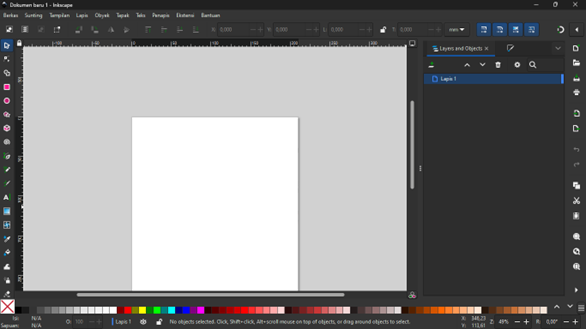
- Buka Inkscape dan buat dokumen baru.
- Pastikan ukuran kanvas sesuai kebutuhan dengan membuka File > Document Properties.
- Mengimpor Gambar Referensi
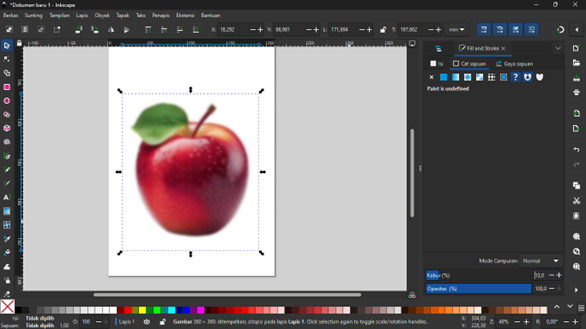
- Pilih File > Import, atau gunakan shortcut Ctrl + I.
- Pilih gambar yang ingin dibuat menjadi WPAP.
- Atur transparansi gambar agar sedikit buram dengan menurunkan Opacity pada Fill & Stroke (Shift + Ctrl + F).
Tips: Transparansi rendah memudahkan kita untuk menentukan bagian terang dan gelap pada gambar.
- Menyeleksi Bagian Gelap dengan Pen Tool
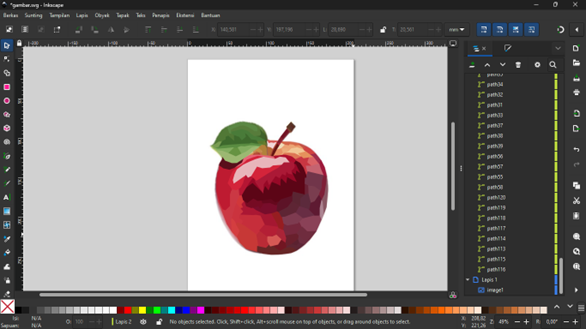
- Pilih Pen Tool (Shortcut: Shift + F6 atau huruf B).
- Mulai buat garis mengikuti bagian gelap gambar menggunakan teknik polygonal tracing.
- Gunakan warna berbeda untuk setiap bagian agar lebih jelas.
- Memberikan Warna pada Seleksi
- Gunakan warna-warna kontras dan solid.
- Hindari efek gradasi karena WPAP hanya menggunakan blok warna.
- Gunakan Eyedropper Tool (F7) untuk mengambil warna dari palet yang sudah ditentukan.
Tips: Pilih warna yang memberikan efek dramatis dan kontras tinggi agar hasil desain lebih menarik!
- Menghapus Gambar Referensi
Tempatkan gambar perbandingan sebelum dan sesudah menghapus gambar referensi
- Setelah semua bagian terisi warna, hapus atau sembunyikan layer gambar referensi.
- Pastikan hanya bagian yang telah diberi warna yang tersisa.
- Merapikan dan Mengelompokkan Objek
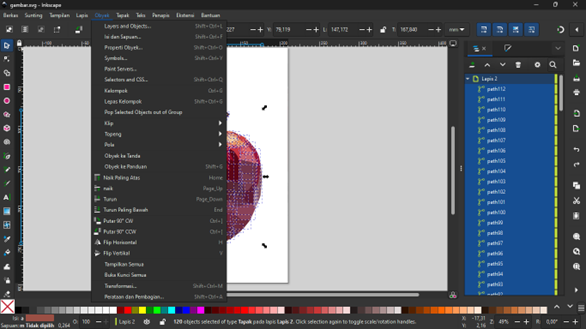
- Pilih semua bagian yang telah dibuat.
- Pergi ke Menu Bar > Object > Group, atau gunakan shortcut Shift + G.
Tips: Mengelompokkan objek mencegah perubahan bentuk yang tidak disengaja.
- Menambahkan Latar Belakang
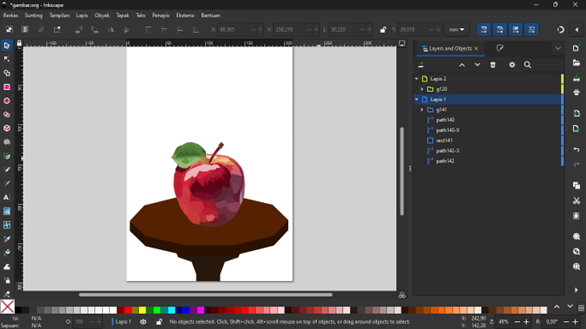
- Buat background di layer paling bawah agar tidak menutupi objek utama.
- Gunakan Rectangle Tool (F4) atau Polygon Tool untuk menambahkan elemen latar seperti meja, dinding, atau efek abstrak.
Tips: Coba gunakan warna gradient sederhana di latar belakang agar desain terlihat lebih dinamis.
- Memberikan Efek Bayangan untuk Kesan 3D
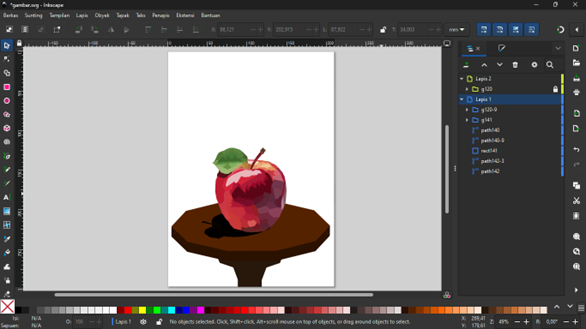
- Copy objek utama, lalu ubah warnanya menjadi hitam atau lebih gelap.
- Pindahkan bayangan sedikit ke bawah atau samping sesuai arah pencahayaan.
- Gunakan Blur Effect (di Fill & Stroke) untuk memberikan efek lebih halus.
Tips: Efek bayangan sederhana bisa membuat desain terlihat lebih profesional dan realistis!
- Mengekspor Hasil Desain
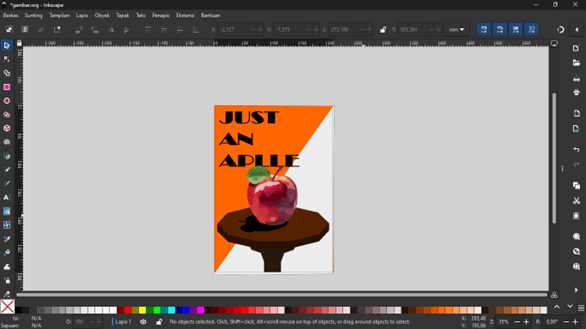
- Setelah desain selesai, ekspor dengan format yang diinginkan:
- PNG (untuk tampilan digital)
- SVG (untuk file vektor yang bisa diedit lagi)
- Klik File > Export PNG Image atau gunakan Shift + Ctrl + E.
Tips: Pastikan resolusi cukup tinggi agar hasilnya tetap tajam saat dicetak atau digunakan di media digital.
Membuat desain WPAP dengan Inkscape ternyata tidak sulit, bukan? Dengan mengikuti langkah-langkah di atas, kamu bisa menghasilkan karya yang unik, menarik, dan penuh warna!
Manfaat belajar desain WPAP:
✅ Meningkatkan kreativitas dalam desain grafis
✅ Memahami teknik dasar penggunaan Inkscape
✅ Membantu mengembangkan portofolio desain yang keren
✅ Bisa dijadikan peluang usaha atau proyek seni pribadi
Yuk, mulai eksplorasi desain WPAP-mu sendiri dan tunjukkan kreativitasmu!